Entwurf - Die Bänder #
Allgemeines #
Bänder sind Platzhalter für Objekte, die in diese Bänder positioniert werden. Während des Ausdrucks werden die Bänder in einer bestimmten Reihenfolge ausgedruckt. Bänder, die nicht benötigt werden, lassen sich über das Berichts-Menü ein- oder über die Eigenschaften unsichtbar geschaltet werden.
Durch die geschickte Nutzung der Bänder lassen sich alle Arten von Ausdrucken erstellen.
Das wichtigste Band ist das Detailband; es wird für jeden Datensatz einmal gedruckt. Das Titelband wird nur auf der ersten Seite gedruckt, die Zusammenfassung nur auf der letzten Seite, der Seitenstil wird wie eine Folie unter den eigentlichen Ausdruck gelegt und mit der Seiteninformation gedruckt, das Kopf- und Fußband wird auf jeder Seite gedruckt.
Texte, Felder, Grafiken und andere Elemente werden auf diesen Bändern positioniert und dort z. B. in Größe, Schriftart, Formatierung und Ausrichtung festgelegt.
Ein- und Ausblenden von Bändern #
Im Berichts-Menü kann man Titelband, Zusammenfassung, Kopfband, Fußband und Seitenstil mit einem Häkchen versehen bzw. dieses entfernen; außerdem kann man unter Gruppen (Strg+G) weitere Bänder einblenden. Mit Gruppenbändern kann man Gruppen bilden, um beispielsweise Zwischensummen auszugeben. Die verschiedenen Möglichkeiten dieser Bänder sind im Abschnitt Gruppen beschrieben.
Eigenschaften von Bändern #
Wenn Sie mit der rechten Maustaste in ein Band klicken, so erreichen Sie das Eigenschaftsmenü des Bandes.
Höhe des Bandes #
Die Höhe eines Bandes können Sie verändern, indem Sie auf den braun eingefärbten Trennbalken zwischen zwei Bändern klicken (der Mauszeiger wird zum Doppelpfeil), die Maustaste gedrückt halten und dann die Maus nach oben bzw. unten ziehen. Die neue Höhe ist nur bei der Option Statische Höhe relevant.
Dynamische und statische Bänder #
Normalerweise wird ein Band mit der Höhe gedruckt, mit der es im Entwurf festgelegt wurde, das nennt man ein statisches Band. Es gibt jedoch Situationen, in denen auf einem Band Elemente mit variabler Höhe positioniert werden. In solchen Fällen muss das Band mit der Eigenschaft “dynamisch” versehen sein, da es seine Höhe anhand der notwendigen Ausdehnung der auf ihm liegenden Elemente ausrichtet. Dies wäre zum Beispiel der Fall, wenn auf einem Band ein Memofeld (= Langtext) positioniert wurde. Das Memo kann eine Zeile oder mehrere hundert Zeilen enthalten. Das Band hat dann sinnvoller Weise auch eine variable Höhe; die Eigenschaft dynamisch ist hier in der Regel zu benutzen. Andernfalls würden längere Texte im Memo abgeschnitten.
Eine dynamische Höhe kommt auch dann in Frage, wenn auf einem Band Elemente positioniert sind, die in Abhängigkeit von Bedingungen unsichtbar geschaltet werden. Ein Band hat, wenn es die Eigenschaft “dynamisch” verwendet, die Möglichkeit festzustellen, ob ein Element sichtbar ist, oder unsichtbar und würde dann seine Ausdehnung entsprechend anpassen.
Eigenschaften der Bänder #
Die folgenden Eigenschaften können mit der rechten Maustaste aufgerufen werden:
- Dynamische Höhe
- Die Eigenschaft
dynamische Höheist für alle Bänder möglich. Wird einem Band diese Eigenschaft gegeben, so passt sich dieses Band automatisch in der Höhe an. Werden Elemente auf einem solchen Band platziert, die sich ebenfalls ausdehnen können, z.B. Bilder, Langtexte usw., so dehnt sich das Band in der notwendigen Höhe aus. Auf diese Weise passen alle Elemente, die auf diesem Band positioniert wurden, in den druckbaren Bereich. Ein dynamisches Band druckt nur den Bereich bis zum letzten sichtbaren Element – freigelassener Raum wird ignoriert. Bänder, die nicht dynamisch sind, sind automatisch statisch, welches die Standardeigenschaft für Bänder ist. Dynamische Bänder werden in der Regel für Detailbänder benutzt, die Textelemente mit variabler Länge (= Eigenschaft dehnen) haben
- Die Eigenschaft
- Statische Höhe
- Die Eigenschaft
Statische Höheist für alle Bänder möglich. Wird einem Band diese Eigenschaft gegeben, so wird dieses Band exakt mit der angegebenen Höhe ausgedruckt, unabhängig davon, ob Elemente, die darauf platziert sind, Platz haben oder nicht. Bänder, die nicht statisch sind, sind automatisch dynamisch. Die statische Eigenschaft ist die Standardeigenschaft für Bänder.
- Die Eigenschaft
- Neue Seite
- Diese Eigenschaft ist nur für bestimmte Bänder möglich. Die Eigenschaft bedeutet, dass das betreffende Band stets auf einer neuen Seite beginnt. Diese Eigenschaft ist für die Bänder
TitelbandundZusammenfassungmöglich. Diese Einstellung kann z.B. sinnvoll sein, wenn mehrere Rechnungen mit einer Berichtsvorlage gedruckt werden und derTiteldas Deckblatt für alle Rechnungen sein soll.
- Diese Eigenschaft ist nur für bestimmte Bänder möglich. Die Eigenschaft bedeutet, dass das betreffende Band stets auf einer neuen Seite beginnt. Diese Eigenschaft ist für die Bänder
- Berechnungsreihenfolge
- Damit kann man die Berechnungsreihenfolge der Felder innerhalb eines Bandes bestimmen. Dies ist immer dann erforderlich, wenn mehrere berechnete Felder in einem Band vorhanden aber diese Felder untereinander abhängig sind.
Dies betrifft in der Regel die Felder vom Typ
Variable. Diese berechneten Felder können über Pascal-Script beliebig komplexe Formeln enthalten. In der Regel wird dies nur in Bändern wie dem Fußband, dem Gruppenfußband oder dem Zusammenfassungsband vorkommen
- Damit kann man die Berechnungsreihenfolge der Felder innerhalb eines Bandes bestimmen. Dies ist immer dann erforderlich, wenn mehrere berechnete Felder in einem Band vorhanden aber diese Felder untereinander abhängig sind.
Dies betrifft in der Regel die Felder vom Typ
- Position…
- Jedes Element kann über den Dialog
Positionexakt in der Abmessung und Position bestimmt werden. Dies erleichtert die genaue Ausrichtung von Elementen auf verschiedenen Formularbereichen (= Bändern) und natürlich über verschiedene Formulare hinweg. Neben Elementen kann auch ein Band selbst über die EigenschaftPositiongenau eingestellt werden. Intern arbeitet der Berichts-Designer mit einer Genauigkeit von 1/1000 mm.
- Jedes Element kann über den Dialog
- Sichtbar
- Sie haben ein Formular, wie zum Beispiel einen Überweisungsträger, eingescannt. Diesen positionieren Sie auf dem Band, um die Druckfelder einfacher positionieren zu können. In diesem Fall soll der Scan nur im Entwurfsmodus sichtbar sein, nicht jedoch im Ausdruck. Sie werden dementsprechend die Eigenschaft
sichtbardes Bildelements abwählen - Sie möchten verschiedene Druckoptionen in einer Berichtsvorlage verwenden und nicht benötigte Elemente abschalten.
- Sie möchten komplette Bänder unsichtbar schalten, um das Druckbild zu verändern.
- Sie möchten Elemente ereignisgesteuert sichtbar oder unsichtbar schalten. Diese Steuerung kann durch Pascal-Script erfolgen. Hierdurch lassen sich Felder in Abhängigkeit von anderen Feldwerten oder Bedingungen unterdrücken und werden damit unsichtbar. Die Eigenschaft
sichtbarwird in Pascal-Script alsvisibleangesteuert.
- Sie haben ein Formular, wie zum Beispiel einen Überweisungsträger, eingescannt. Diesen positionieren Sie auf dem Band, um die Druckfelder einfacher positionieren zu können. In diesem Fall soll der Scan nur im Entwurfsmodus sichtbar sein, nicht jedoch im Ausdruck. Sie werden dementsprechend die Eigenschaft
Die Bänder im Einzelnen #
- Titelband
- Kopfband
- Gruppenkopfband
- Detailband
- Gruppenfußband
- Zusammenfassungsband
- Fußband
- Seitenstilband
Kopf-Band #
Das Kopfband wird auf jeder Seite gedruckt, wobei man es auf der ersten und letzten Seite ausblenden kann. Wird das Titelband benutzt, so wird der “Kopf” auf der ersten Seite nach dem Titel gedruckt. Das Kopfband eignet sich besonders, um Überschriften für den Detailbereich auszugeben.
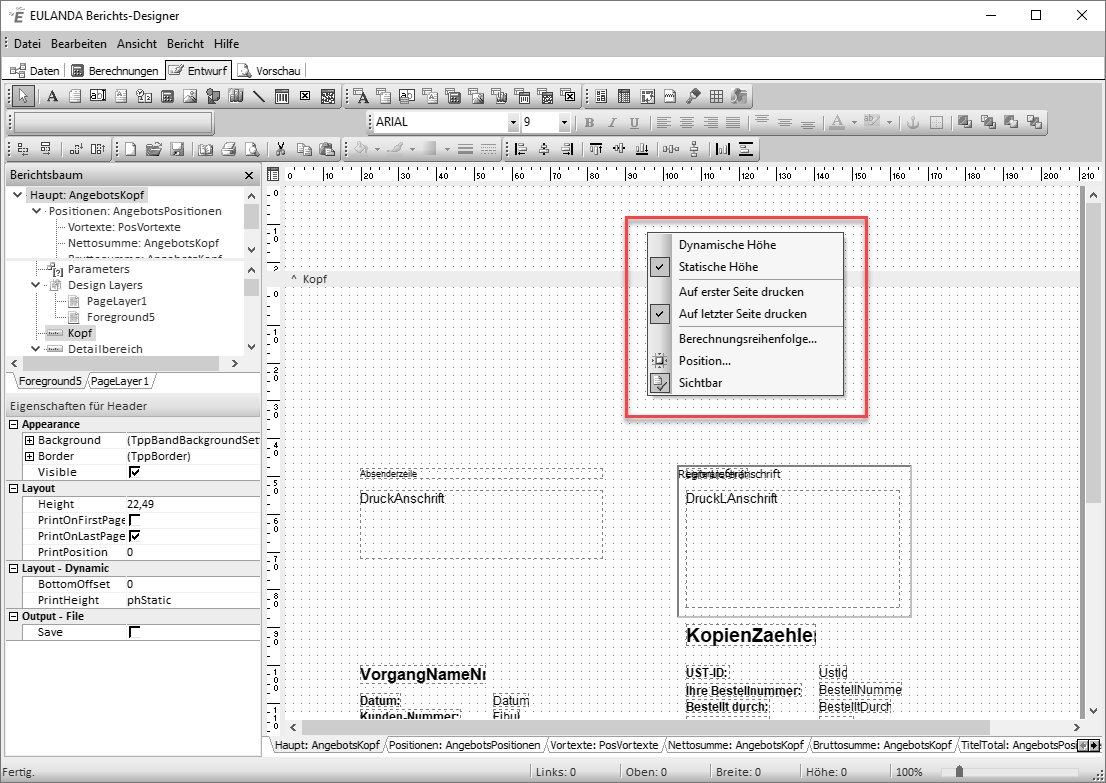
Kopf-Band
Eine sinnvolle Ausnahme könnte sein, dass bei einem Titel oder einer Zusammenfassung die Eigenschaft Neue Seite gewählt wurde. Dann könnte der Kopf dort über die Eigenschaft Auf erster Seite drucken oder Auf letzter Seite drucken abgewählt werden, um den Kopf dort nicht zu drucken.
Gruppenkopfband #
Es kann beliebig viele Gruppenköpfe geben. Über Gruppen wird ein Feld des Detailbereichs “beobachtet”. Ändert sich der Feldinhalt von einem Datensatz zum nächsten, so werden die Bänder der Gruppe (Gruppenkopf und Gruppenfuß) ausgegeben.
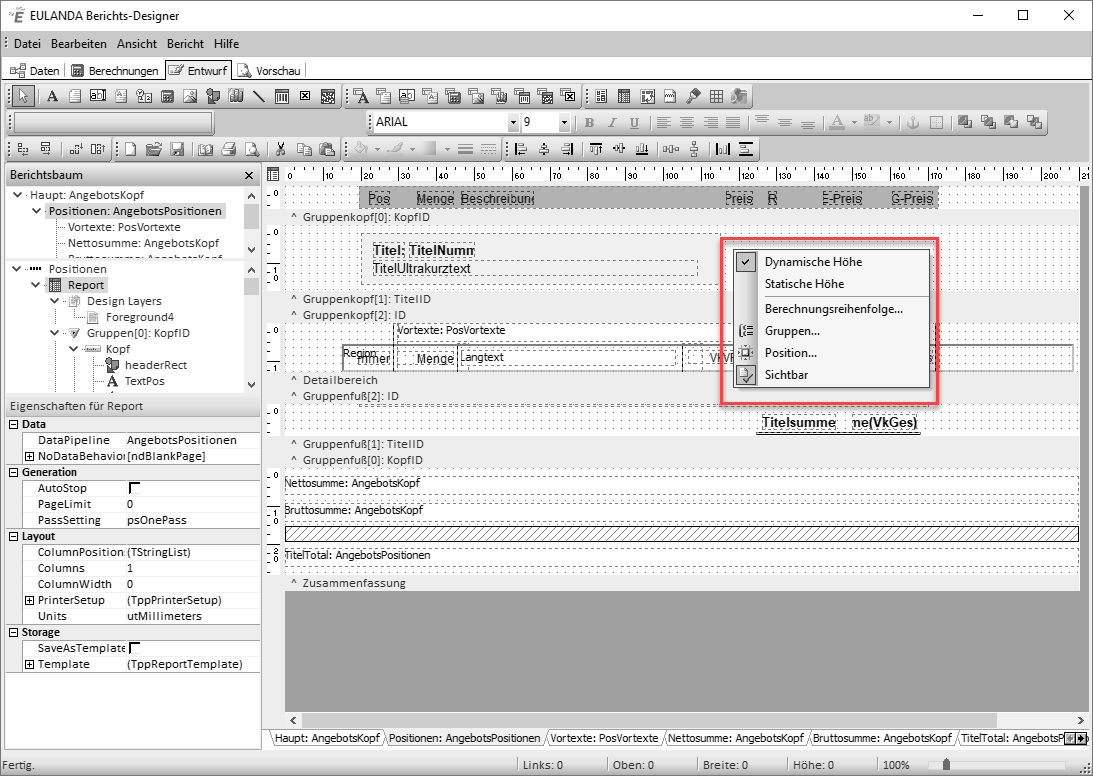
Gruppenkopfband
Welches Feld beobachtet wird, steht im Namen des Gruppenkopfes. In Klammern steht die Nummer der Gruppe (beginnend mit 0).
Über Gruppen lassen sich Ausdrucke in sinnvolle Abschnitte untergliedern und so zum Beispiel Zwischensummen im Gruppenfuß bzw. Gruppenüberschriften im Gruppenkopf ausgeben.
Ein Gruppenkopf wird vor dem Detailbereich gedruckt, sobald sich der Inhalt des beobachteten Feldes ändert.
Detailband #
Der Detailbereich ist das wichtigste Band des Berichts. Es wird für jeden Datensatz, der mit diesem Band verknüpften Datenquelle einmal gedruckt. Wird beispielsweise eine Adressliste mit 500 Adressen ausgedruckt, so wird das Detailband entsprechend ebenfalls 500 mal aufgerufen und ausgedruckt.
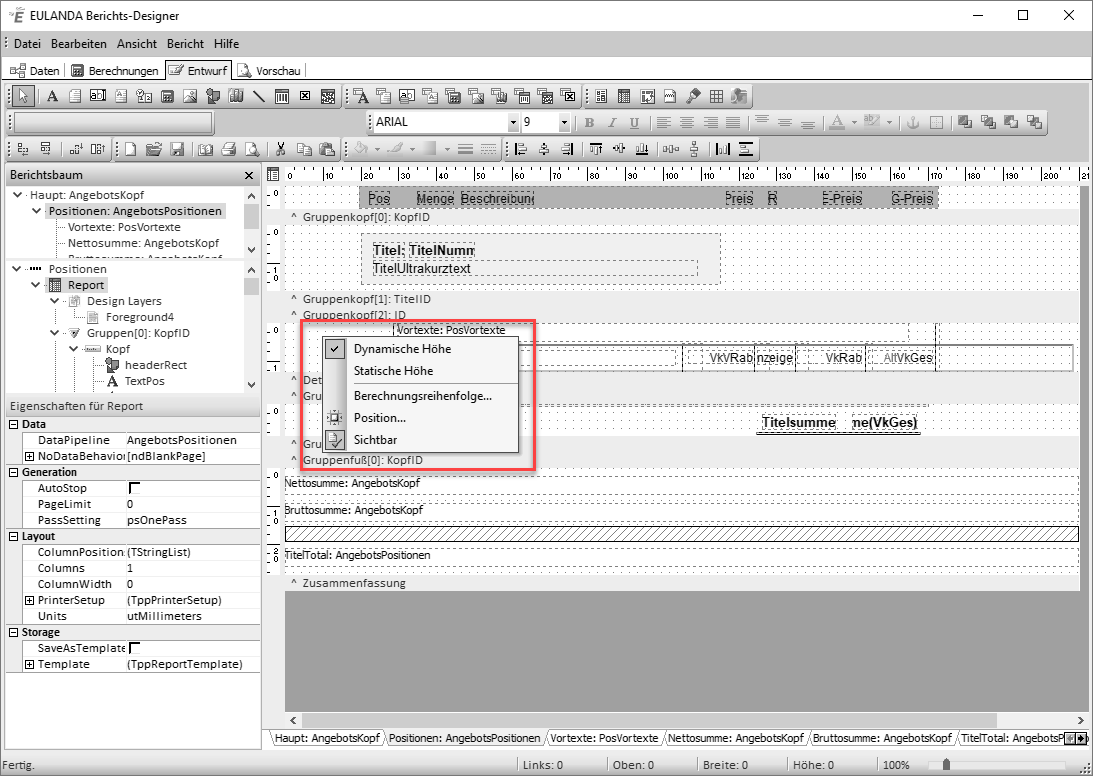
Detailband
Die Eigenschaft Dynamische Höhe ist dann sinnvoll, wenn Unterberichte oder Regionen im Detailband verwendet werden. Besteht der Detailbereich jedoch nur aus einer Zeile oder einer fest vorgegebenen Anzahl Zeilen, so verwendet man die Standard-Eigenschaft Statische Höhe.
Um die Abstände der einzelnen Zeilen zu vergrößern oder zu verkleinern, verändert man einfach die Höhe des Detailbands. Diese Abstände wirken sich jedoch nur bei Statischer Höhe aus. Auch wenn man das Band bei Dynamischer Höhe in der Höhe vergrößert, passt es sich beim Druck automatisch an den tatsächlichen Platzbedarf der enthaltenen Elemente an.
Gruppenfußband #
Es kann beliebig viele Gruppenfußbänder geben. Über Gruppen wird ein Feld des Detailbereichs “beobachtet”. Ändert sich der Feldinhalt von einem Datensatz zum nächsten, so werden die Bänder der Gruppe (Gruppenkopf und Gruppenfuß) ausgegeben. Welches Feld beobachtet wird, steht im Namen des Gruppenfußes. In Klammern steht die Nummer der Gruppe (beginnend mit 0). Über Gruppen lassen sich Ausdrucke in sinnvolle Abschnitte untergliedern und so zum Beispiel Zwischensummen im Gruppenfuß bzw. Gruppenüberschriften im Gruppenkopf ausgeben.
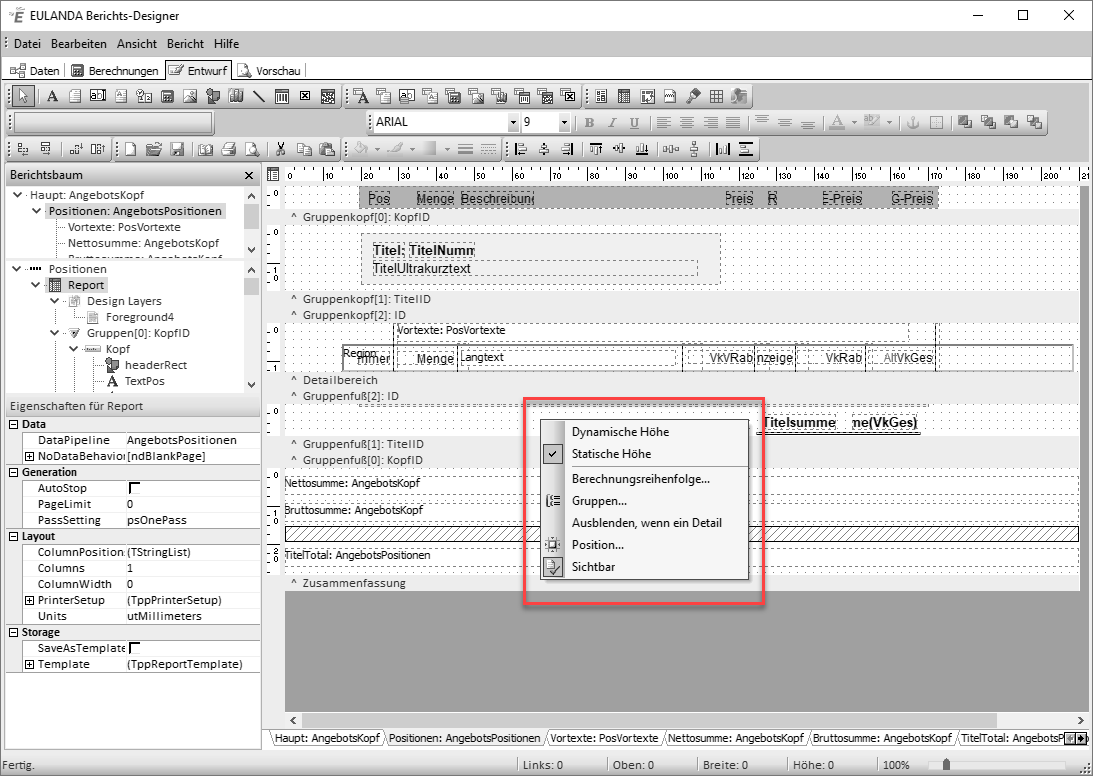
Gruppenfußband
Ein Gruppenfuß wird nach dem Detailbereich gedruckt, sobald sich der Inhalt des beobachteten Feldes ändert.
Zusammenfasssungsband #
Die Zusammenfassung ist praktisch das Gegenteil vom Titel. Sie wird nur auf der letzten Seite gedruckt.
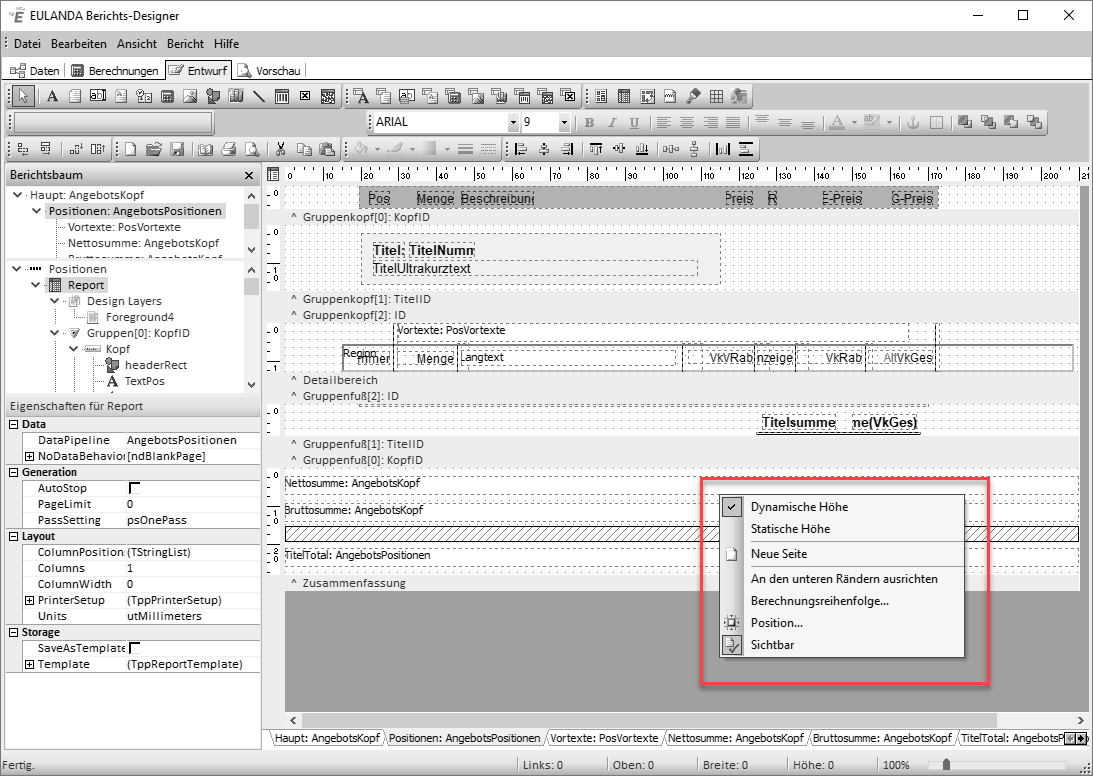
Zusammenfassungsband
Standardmäßig wird für dieses Band ebenfalls die Statische Höhe verwendet. Die Zusammenfassung ist eines der Bänder, über die man die Ränder und Abstände beeinflussen kann.
In dem hier abgebildeten Beispiel wird über das Zusammenfassungsband ein Abschlussbalken an das Ende der Kontoliste gedruckt. Die Zusammenfassung beginnt immer direkt nach der Ausgabe des letzten Detailbands.
Fußband #
Der Fuß wird auf jeder Seite direkt am unteren Rand gedruckt, wobei man den Fuß auf der ersten und letzten Seite ausblenden kann. Der Fuß hat immer eine Statische Höhe.
Es ist sinnvoll, im Fuß die Seitenzahlen, Signaturen oder Bankverbindungen zu positionieren.
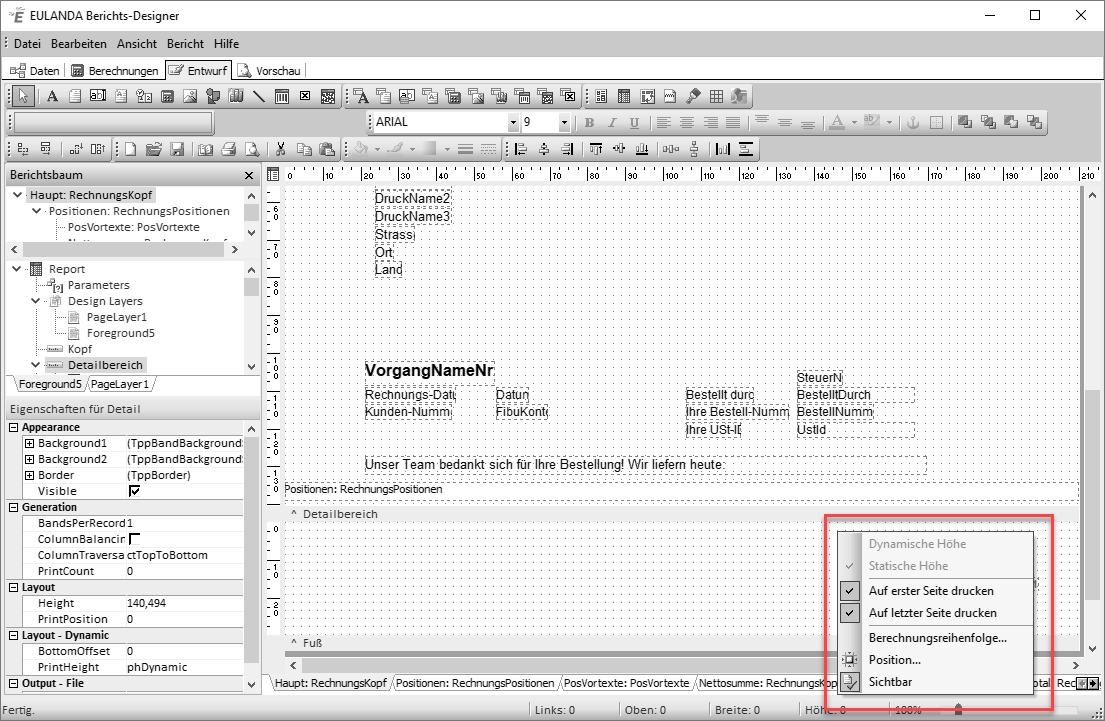
Fußband
Normalerweise wird der Fuß auf allen Seiten gedruckt. Sinnvolle Ausnahmen: Man hat beim Titel Neue Seite eingestellt; in diesem Fall soll der Fuß nicht auf der ersten Seite gedruckt werden, oder man verwendet bei der Zusammenfassung die Eigenschaft Neue Seite. In diesem Fall soll der Fuß ggf. nicht auf der letzten Seite gedruckt werden.
Seitenstilband #
Der Seitenstil ist in der Entwurfsansicht das letzte Band und kann, wie die meisten Sonderbänder, über das Menü Bericht aktiviert werden.
Der Seitenstil wird wie eine Folie unter den eigentlichen Ausdruck “gelegt”. Alle anderen Bänder drucken darüber. Der Seitenstil entspricht also dem herkömmlichen Briefpapier und enthält entsprechend die Elemente des elektronischen Briefpapiers.
Auf dem Seitenstil kann ein Wasserzeichen hinterlegt werden, ein Logo oder Texte wie Kopie an Buchhaltung usw.
Die Größe kann man über die Eigenschaft Position genau auf die Blattgröße abzüglich der Ränder, die der Drucker nicht bedrucken kann (oben 3 und unten 2 Millimeter), einstellen, also bei DIN A4 Hochformat: 297 - 3 - 2 = 292 bzw., bei Querformat 210 - 3 - 2 = 205.
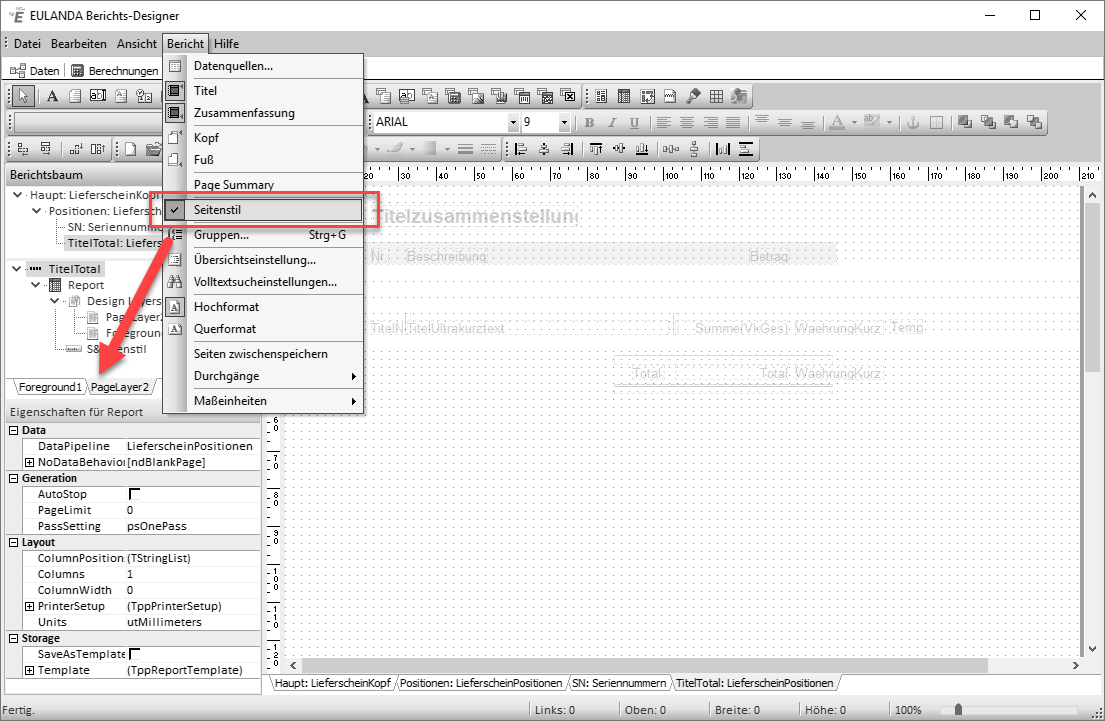
Seitenstilband
Standardmäßig sollte die Eigenschaft Statische Höhe eingestellt werden und zusätzlich die Höhe über die Eigenschaft Position auf 295 (DIN A4 Hochformat) bzw. 205 (DIN A4 Querformat), so dass das elektronische Briefpapier genau hinter die Seiten des Berichts passt.